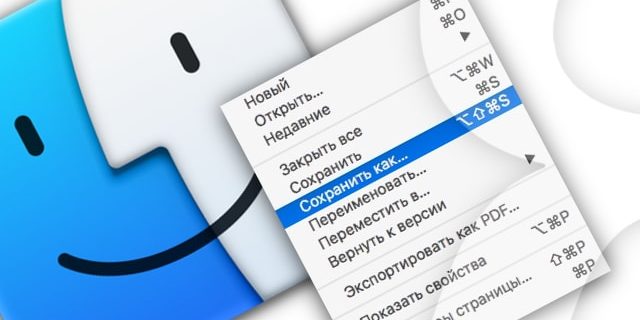Многие пользователи Mac заметили отсутствие меню «Сохранить как…», благодаря которому копию файла с новым названием можно сохранять в другую директорию, отличную от сохранения по умолчанию. В этом материале мы расскажем как добавить нужную команду в меню «Файл».
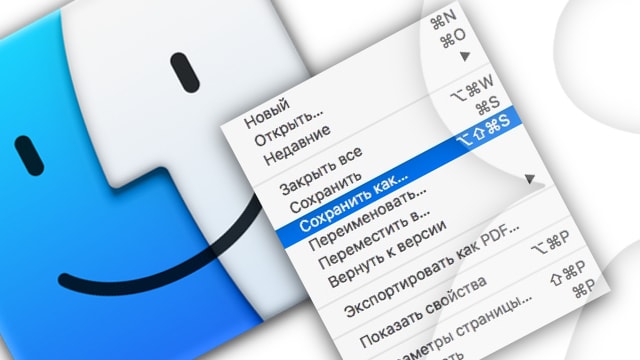
Содержание статьи
Как добавить меню «Сохранить как…» в меню «Файл»?
Способ 1 – через «Alt»
Наиболее простым способом активации меню «Сохранить как…» на macOS является нажатие клавиши ⌥Option (Alt) при открытии меню Файл.
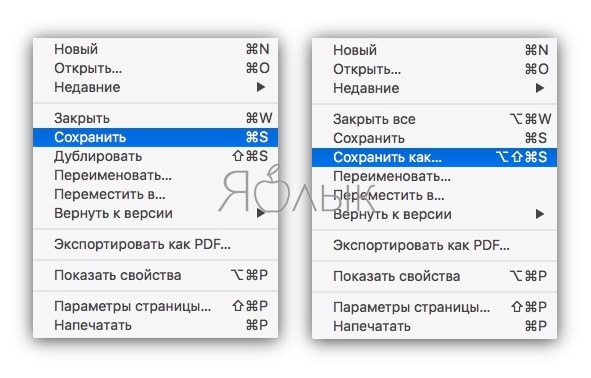
ПО ТЕМЕ: «Горячие клавиши» для macOS, которые должен знать каждый.
Способ 2 – «Стандартные горячие клавиши»
Чтобы воспользоваться функцией «Сохранить как…» на Mac необходимо запомнить сочетание клавиш ⌥Option (Alt) + ⌘Shift + ⌘Command + S.
ПО ТЕМЕ: Как правильно придумывать сложные пароли и не забывать их — совет от хакера.
Способ 3 – Пользовательские «горячие клавиши»
Настройки клавиатуры в macOS позволют настроить практически любое сочетание клавиш. Для того чтобы создать собственное сочетание клавиш для вызова меню «Сохранить как…» при сохранении файлов:
1. Откройте → Системные настройки → Клавиатура.
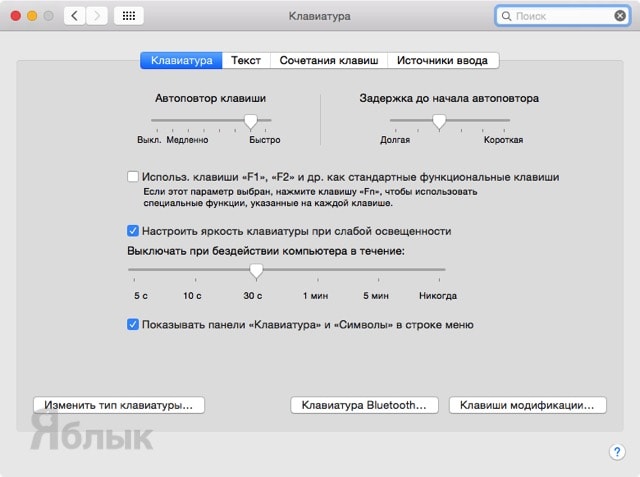
2. Перейдите во вкладку «Сочетание клавиш».
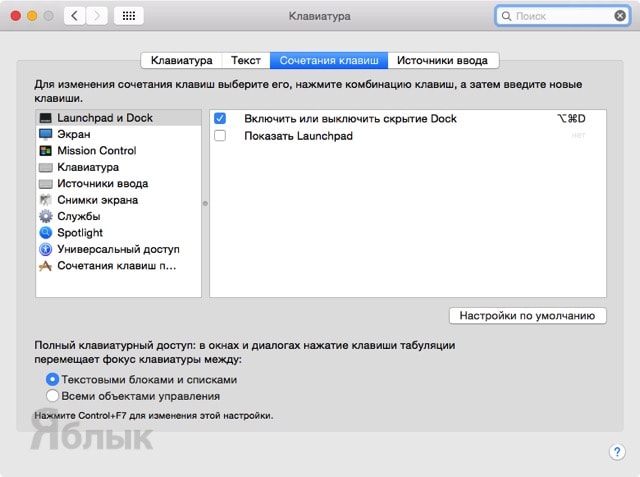
3. В левом боковом меню выберите пункт «Сочетание клавиш приложений».
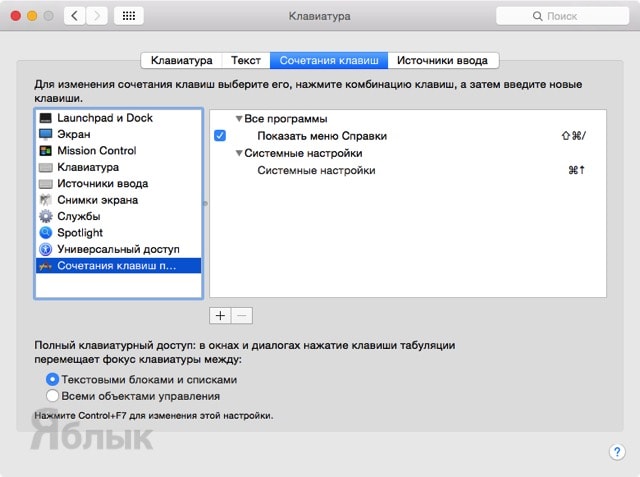
4. Нажмите на плюс и введите следующие данные:
- Программа — «Все программы».
- Название меню — «Сохранить как…».
- Сочетание клавиш, например, Command + Shift + 4 (⌘ + ⇧ + 4.) или любое другое и нажмите кнопку «Добавить».
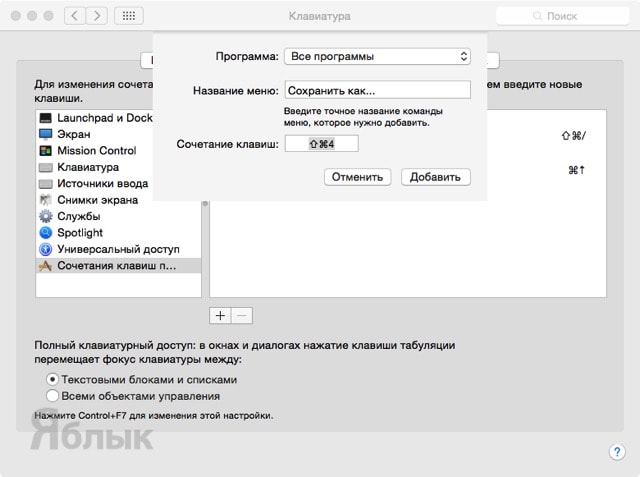
Отныне, открыв меню «Файл», рядом с привычным пунктом «Сохранить…» появится «Сохранить как…», которого так не хватало.
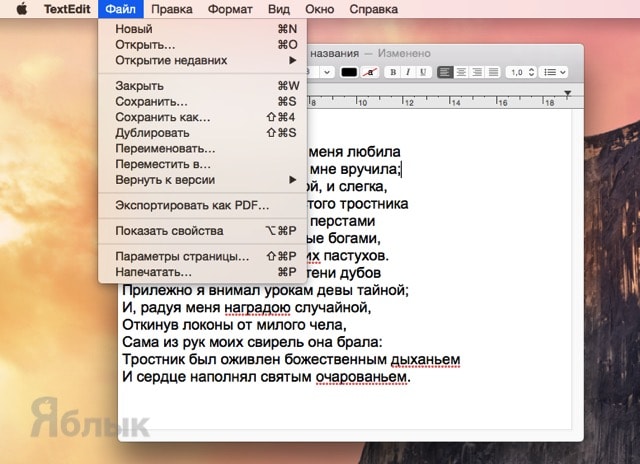
Смотрите также:
материал сайта yablyk.com